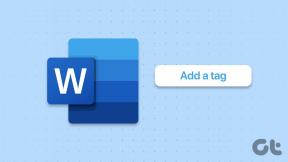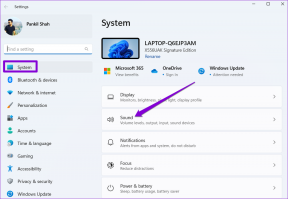8 Cara Teratas untuk Memperbaiki Pesan Google untuk Web Tidak Berfungsi
Bermacam Macam / / June 25, 2022
Dengan ponsel Android, Anda dapat mengirim dan menerima pesan teks dari mana saja browser di PC Anda, terima kasih kepada Google Messages untuk Web. Namun, pengalaman Anda saat menggunakan layanan ini mungkin tidak selalu mulus. Terkadang, Google Messages untuk Web mungkin gagal disandingkan dengan perangkat Anda atau berhenti bekerja setelah itu.

Mungkin ada beberapa alasan di balik ini. Dalam posting ini, kami telah menyiapkan daftar solusi yang akan membantu Anda memperbaiki masalah Google Messages for Web tidak berfungsi dalam waktu singkat. Jadi, mari kita periksa.
1. Beralih ke Data Seluler (Di Ponsel)
Agar berfungsi, Google Messages untuk Web mengharuskan ponsel Anda memiliki koneksi internet aktif. Karena itu, hal pertama yang harus Anda lakukan adalah memeriksa konektivitas internet ponsel Anda.
Selain itu, beberapa orang di forum menyarankan untuk mematikan Wi-Fi dan beralih ke data seluler untuk membantu mereka segera memperbaiki masalah. Jadi, Anda juga bisa mencobanya.
2. Aktifkan kembali Sesi Web Anda
Selanjutnya, Anda dapat mencoba memutuskan sambungan telepon Anda dari Messages for Web dan menghubungkannya kembali. Ini akan membantu mengesampingkan masalah pemasangan apa pun.
Langkah 1: Akses Google Messages untuk Web di PC Anda. Klik ikon menu tiga titik di bagian atas dan pilih Unpair dari daftar.

Langkah 2: Selanjutnya, buka aplikasi Google Messages di ponsel Anda. Ketuk ikon menu tiga titik di sudut kanan atas dan pilih Pasangan perangkat.


Langkah 3: Ketuk tombol pemindai kode QR dan arahkan kamera ponsel Anda ke kode QR yang ditampilkan di layar PC Anda.
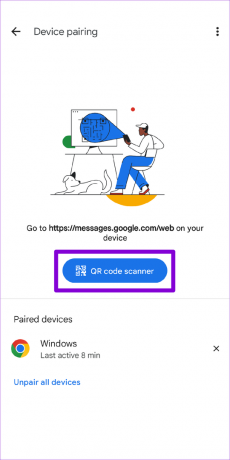

Setelah memasangkan perangkat Anda, periksa apakah Google Messages untuk Web berfungsi dengan baik.
3. Aktifkan Data Latar Belakang untuk Aplikasi Pesan Google (Di Ponsel)
Google Messages untuk Web akan gagal menyinkronkan data baru jika Anda membatasi penggunaan data latar belakang untuk aplikasi Message di ponsel Anda. Untuk menghindarinya, Anda harus mengizinkan penggunaan data tak terbatas ke aplikasi Google Messages.
Langkah 1: Tekan lama pada ikon aplikasi Pesan Google dan ketuk ikon info dari menu yang muncul.

Langkah 2: Buka Data seluler & Wi-Fi. Kemudian, aktifkan sakelar di sebelah Data latar belakang dan Penggunaan data tidak terbatas.
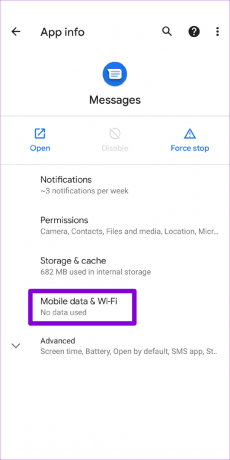

Setelah itu, Google Messages untuk Web mungkin berfungsi dengan baik.
4. Matikan VPN
Jika Anda menggunakan Koneksi VPN di PC Anda, Anda mungkin ingin menonaktifkannya. Jika Google mendeteksi IP VPN Anda sebagai pengguna yang tidak sah, Google dapat memblokir akses Anda ke layanan webnya. Untuk memastikan bukan itu masalahnya, coba nonaktifkan koneksi VPN Anda sebentar dan gunakan Google Messages untuk Web lagi.
5. Nonaktifkan Ekstensi Browser
Ekstensi pihak ketiga berjalan di browser Anda juga dapat memengaruhi proses browser dan menyebabkan masalah. Salah satu cara untuk mengesampingkan kemungkinan ini adalah dengan menonaktifkan semua ekstensi dan menggunakan Google Messages untuk Web lagi.
Jika Anda menggunakan Google Chrome, ketik chrome://ekstensi di bilah alamat dan tekan Enter. Gunakan sakelar untuk mematikan semua ekstensi.

Jika Anda menggunakan Microsoft Edge, ketik tepi://ekstensi di bilah alamat dan tekan Enter. Kemudian, matikan semua ekstensi.
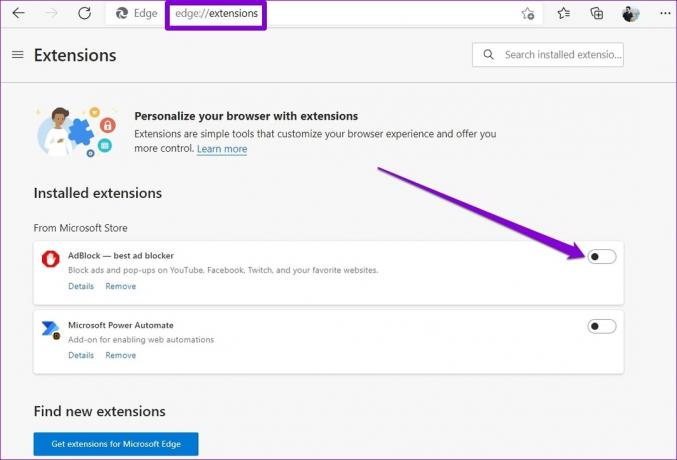
Demikian pula, Anda dapat menonaktifkan ekstensi di browser lain yang mungkin Anda gunakan. Setelah dinonaktifkan, mulai ulang browser Anda. Jika Google Messages untuk Web berfungsi dengan baik setelah ini, maka Anda dapat mengaktifkan semua ekstensi satu per satu untuk mengisolasi yang menyebabkan masalah.
6. Gunakan Browser Lain
Jika menonaktifkan ekstensi browser tidak berhasil, Anda dapat mencoba menggunakan Google Messages untuk Web di browser lain. Ini akan membantu Anda menentukan apakah masalahnya terkait dengan browser.
Pesan Google untuk Web berfungsi di semua browser utama seperti Chrome, Firefox, Safari, dan Microsoft Edge.
7. Hapus Cache Aplikasi Pesan (Di Ponsel)
Yang ada data cache dikumpulkan oleh aplikasi Google Messages terkadang dapat menyebabkan aplikasi berperilaku aneh. Akibatnya, Anda mungkin mengalami masalah saat menggunakan Google Messages untuk Web. Inilah yang dapat Anda lakukan untuk memperbaikinya.
Langkah 1: Tekan lama ikon aplikasi Pesan dan ketuk ikon info dari menu yang muncul.

Langkah 2: Buka Penyimpanan & cache dan ketuk opsi Hapus cache dari layar berikut.
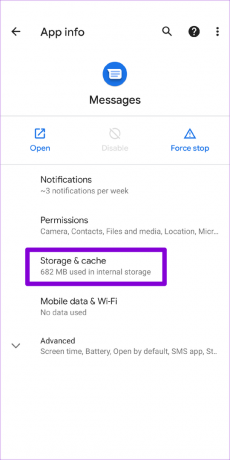
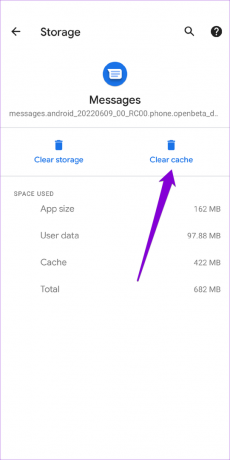
Mulai ulang aplikasi Google Messages di ponsel Anda dan pasangkan lagi dengan PC Anda untuk melihat apakah itu membantu.
8. Perbarui Aplikasi (Di Telepon)
Terakhir, jika Anda menggunakan versi lama dari aplikasi Google Messages, maka mungkin gagal terhubung dengan PC Anda atau tidak berfungsi saat itu. Untuk menghindarinya, Anda harus memperbarui aplikasi Google Messages di ponsel Anda dari Play Store.
Perbarui Pesan Google
Setelah diperbarui, coba gunakan Google Messages untuk Web lagi.
Sebarkan Pesan
Jika Anda menghabiskan sebagian besar hari Anda bekerja di komputer, menggunakan Google Messages untuk Web bisa sangat berguna. Kadang-kadang, Anda mungkin mengalami masalah saat menghubungkan atau menggunakan Google Messages untuk Web karena satu dan lain alasan, tetapi tidak ada yang tidak dapat Anda perbaiki sendiri.
Terakhir diperbarui pada 24 Juni 2022
Artikel di atas mungkin berisi tautan afiliasi yang membantu mendukung Guiding Tech. Namun, itu tidak mempengaruhi integritas editorial kami. Konten tetap tidak bias dan otentik.

Ditulis oleh
Pankil berprofesi sebagai Insinyur Sipil yang memulai perjalanannya sebagai penulis di EOTO.tech. Dia baru-baru ini bergabung dengan Guiding Tech sebagai penulis lepas untuk meliput cara, penjelasan, panduan pembelian, tip dan trik untuk Android, iOS, Windows, dan Web.